
想要在Win7旗舰版系统中查看所有活动的TCP连接地址和端口号?想要查看以数字形式显示的TCP和UDP连接的端口号及状态那么?具体方法如下:
知识普及:
计算机端口是计算机与外界通讯交流的出口,一些端口常常会被黑客利用,还会被一些木马病毒利用,对计算机系统进行攻击。通过查看已开放的计算机端口,可以将不必要开启的端口关闭,防止黑客病毒入侵。
Netstat -a 表示显示所有活动的TCP连接以及计算机监听的TCP和UDP端口。
Netstat -n 表示只以数字形式显示所有活动的TCP连接的地址和端口号。
查看所有活动的TCP连接地址和端口号的操作步骤:
1.点击“开始”,在开始搜索框中输入“cmd”,按下键盘上的Enter键,如图1所示:
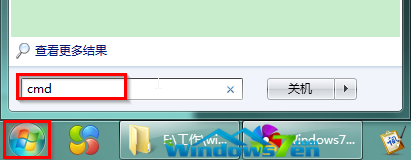
2.在命令提示符窗口中输入netstat -a -n,按下键盘上的Enter键,如图2所示:
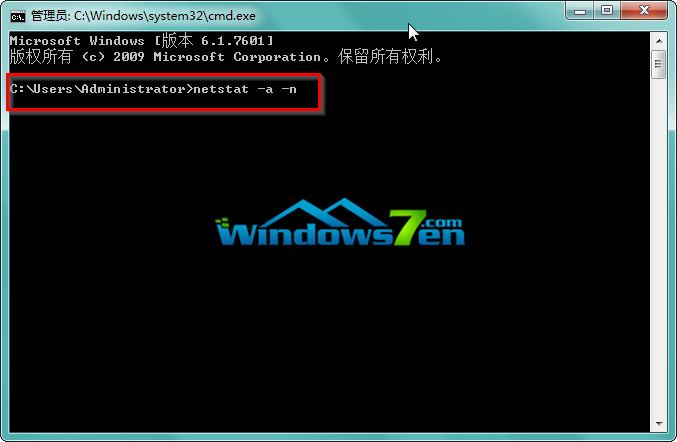
3.在命令提示符窗口中可以看到此时Win7旗舰版系统中所有活动的TCP连接和对应的端口号,如图3所示:
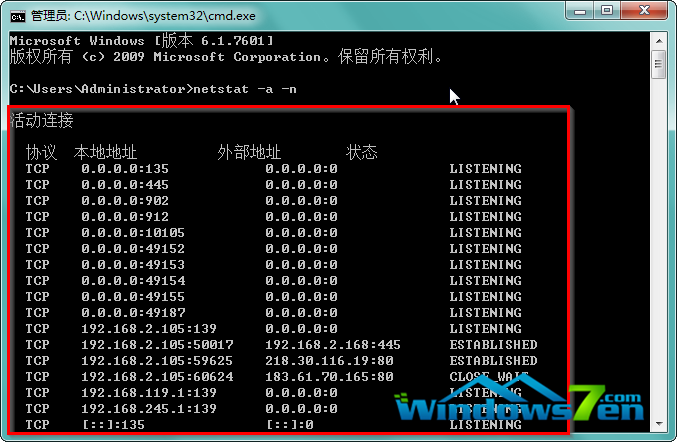
我们在win7系统安装软件的时候,有的时候会遇到端口被占用的情况,那如何查看端口被哪个程序占用呢?在这里就一起看看Win7查看某个端口被占用的解决方法。

1:开始--》运行--》CMD 命令行,没有就搜索一下
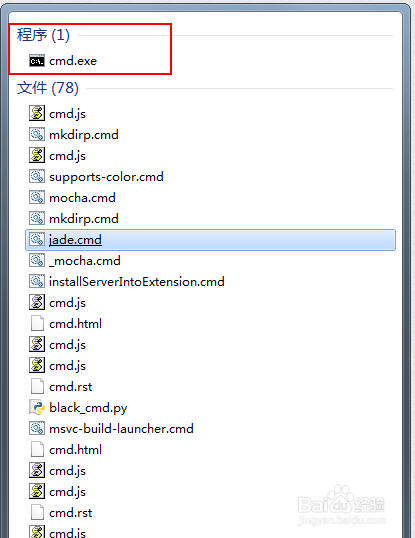
2:输入命令:netstat -ano,查看一下所有的端口列表,我们随便找一个端口9096
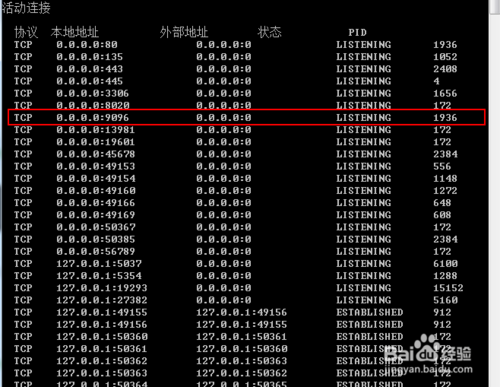
3:查看一下这个端口对应的PID netstat -aon|findstr "9096" ,记住的他的PID是1936
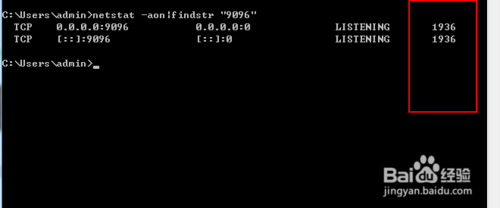
4:输入命令查看一下是哪个应用程序占用了这个端口,输入命令 tasklist|findstr "1936"发现是httpd.exe占用了这个端口
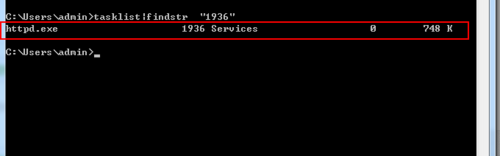
5:下面启动任务管理器,切换到进程这个选项卡,点击查看选择列,默认是没有PID这一项,我们选择上以后点击确定
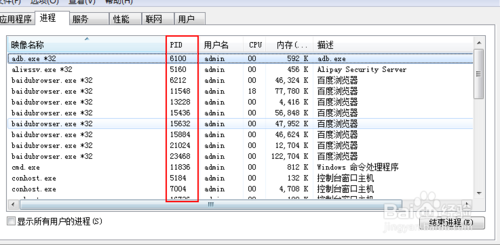
6:这个我们来找一下刚才的PID1936,然后点击结速进程,这个就解决了9096的端口被占用的问题。
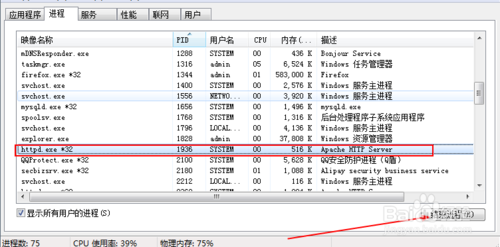
uc电脑园提供的技术方案或与您产品的实际情况有所差异,您需在完整阅读方案并知晓其提示风险的情况下谨慎操作,避免造成任何损失。

未知的网友